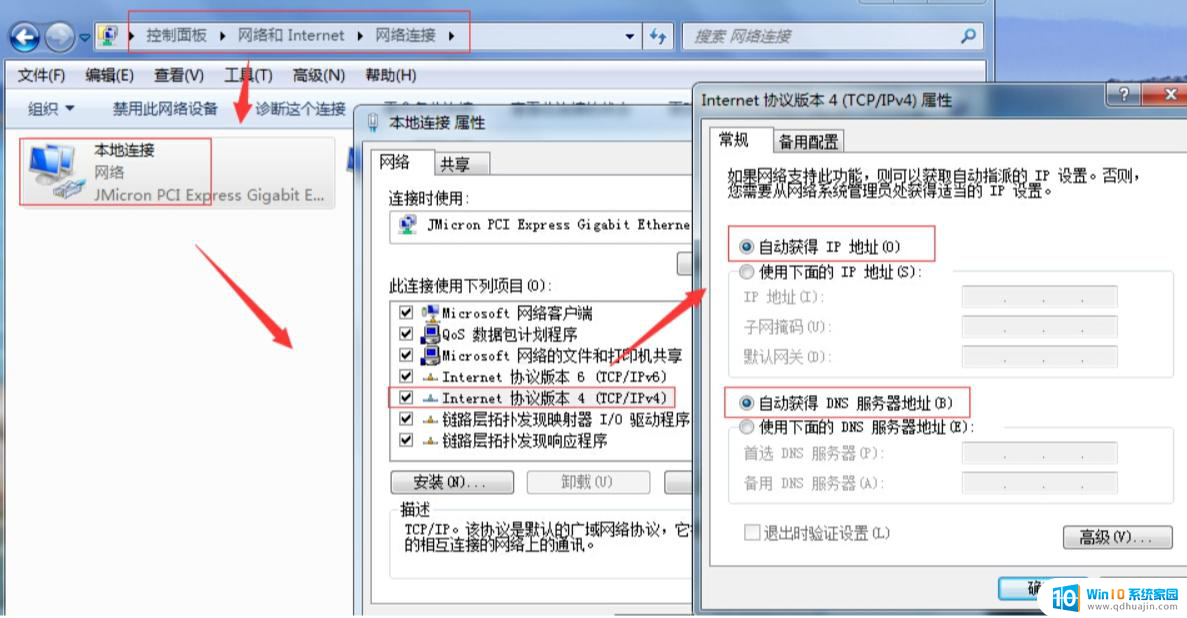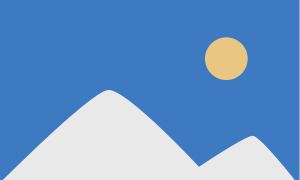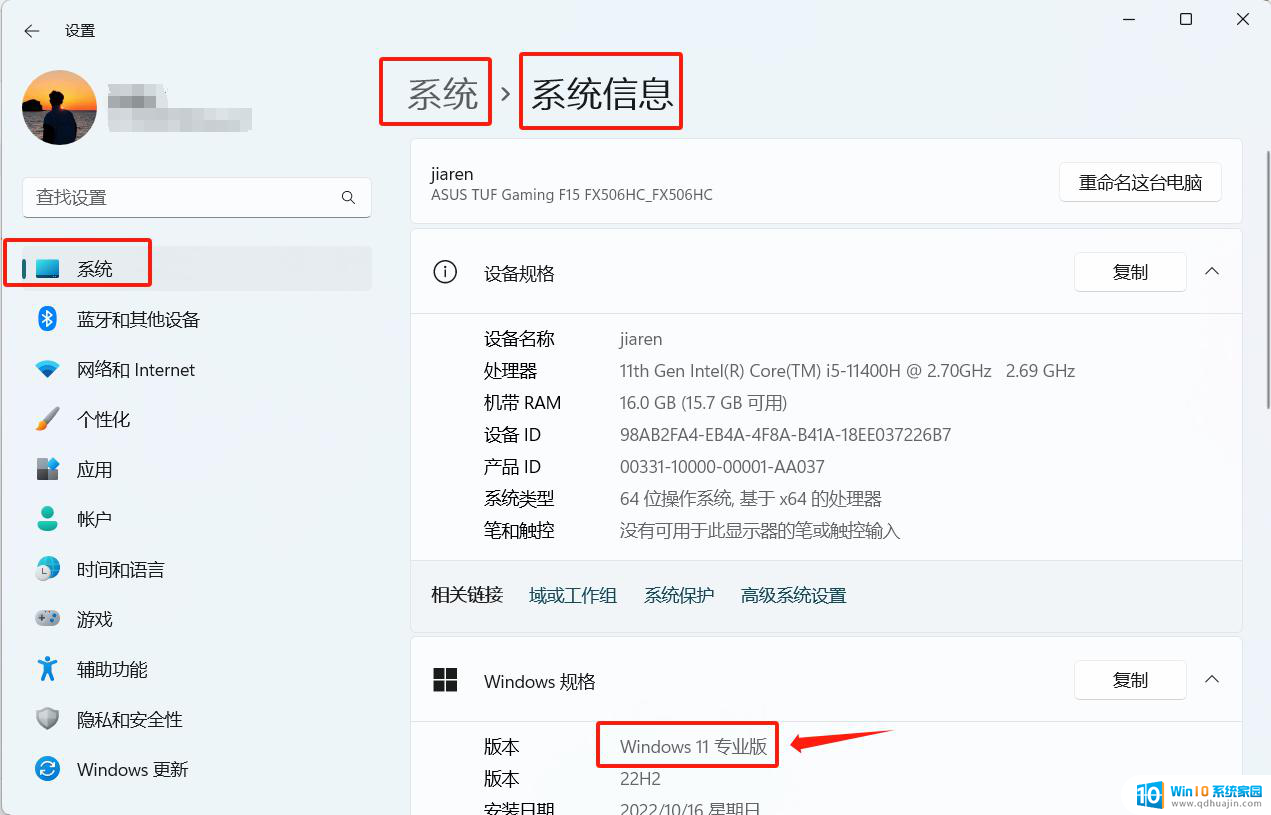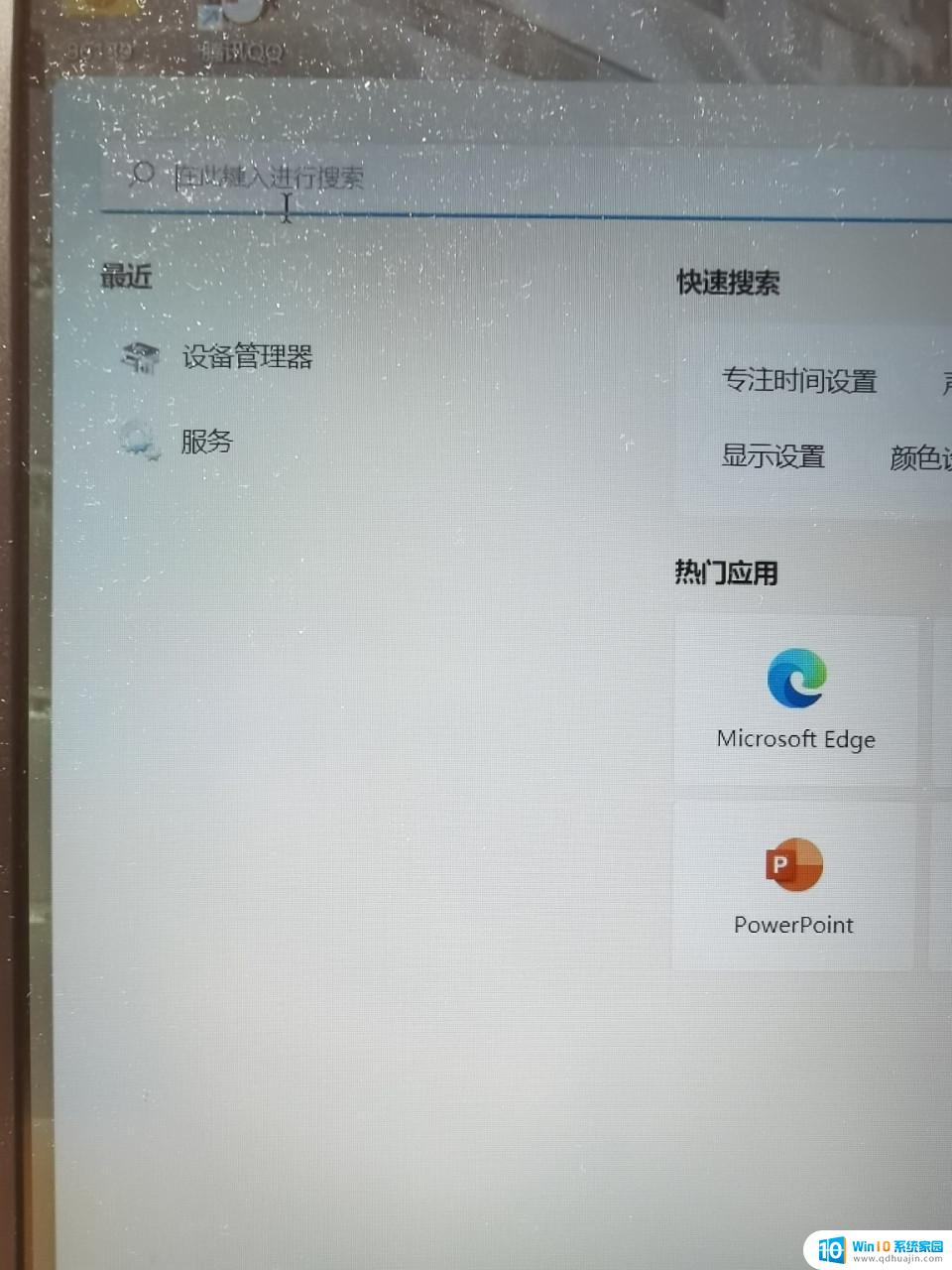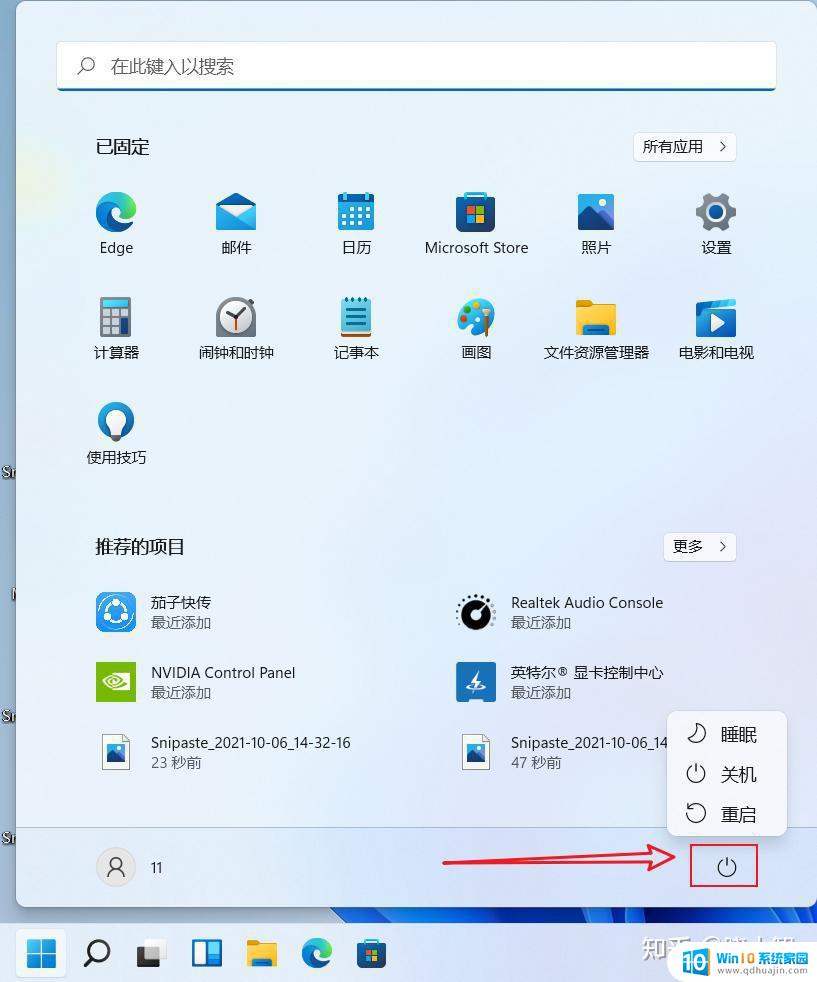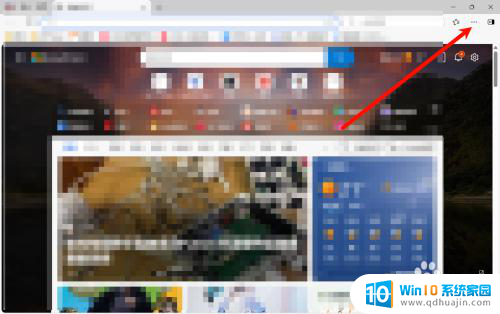win10m1136新设备现已连接 M1136 USB连接安装驱动失败怎么办?
win10m1136新设备现已连接,Win10系统是目前常用的操作系统之一,在使用过程中可能会遇到一些问题,比如新设备连接后安装驱动失败的情况。最近有用户反映了M1136打印机连接Win10系统后USB驱动安装失败的问题。那么该如何解决呢?接下来我们将为大家详细介绍。
M1136 USB连接安装驱动失败怎么办?
具体方法:
1.安装驱动按提示连接USB以后开始安装、提示新设备已连接,但是一直卡在此界面。
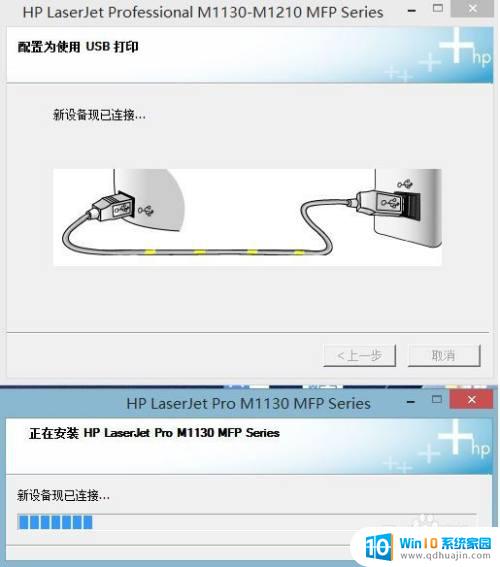
2.请先请查看打印机端口确认。找到桌面计算机图标,右键选择管理(Win10 为例),查看进入设备管理器—进入通用串行总线控制器,查看打印机端口显示状态。
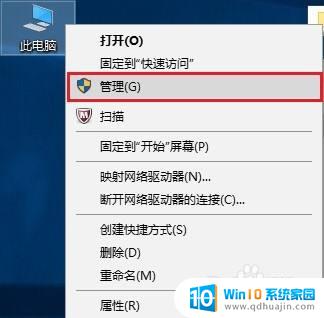
3.场景一:端口识别正常
通用串行总线控制器内有USB打印支持端口(XP显示为USB Printing Support)且设备管理器没有其他设备。
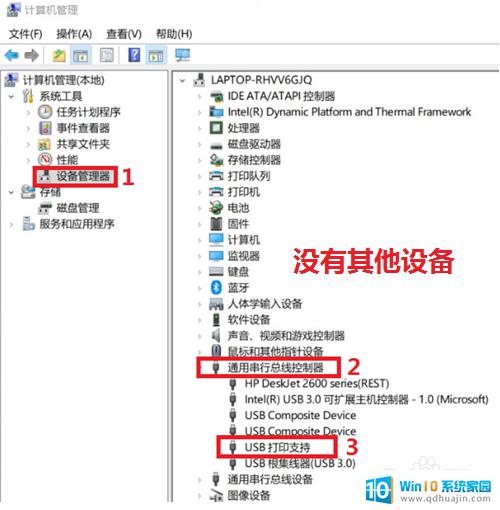
4.场景二:部分端口驱动未完成安装出现在其他设备
部分驱动未正常安装,有部分端口在其他设备中(可能USB打印支持以及其他端口也正常)。需要手动更新。
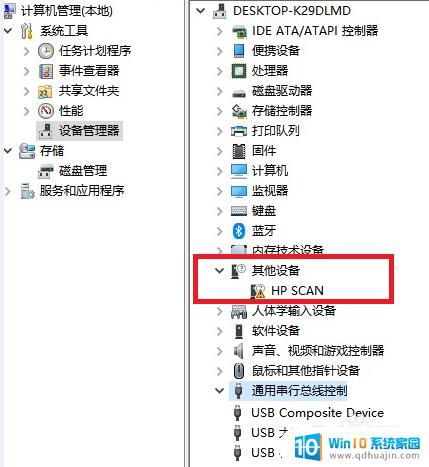
5.场景一:端口识别正常
选中通用串行总线控制器中的USB打印支持,右键选择卸载设备备。
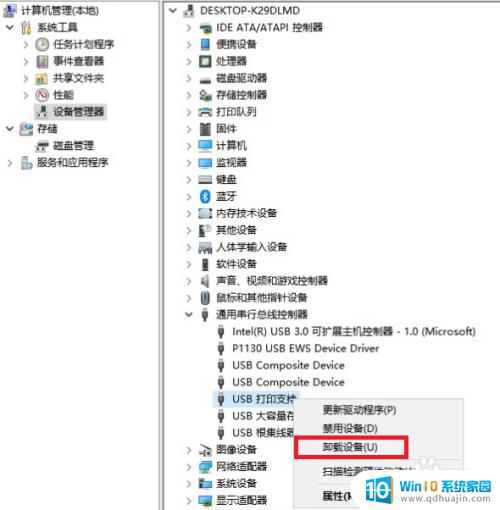
6.卸载后打印支持消失,请选中通用串行总线控制器右键选择扫描检测硬件改动,让电脑重新识别打印机
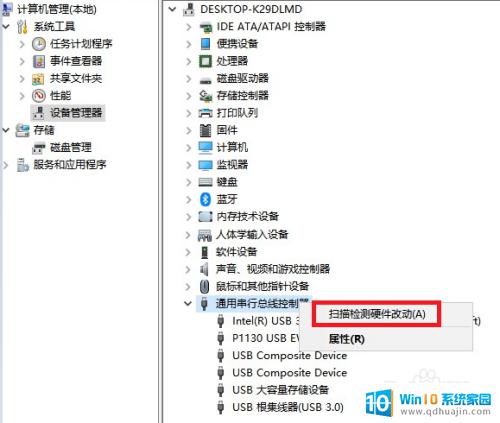
7.重新识别打印机,如果正确识别,出现提示安装完成,取消注册勾选后点击下一步完成驱动安装即可。
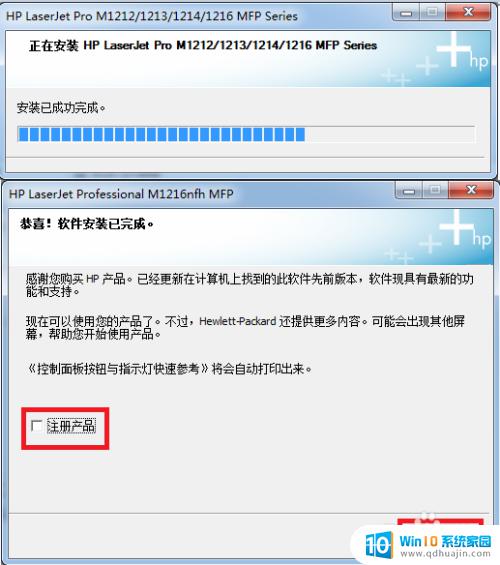
8.如果刷新端口还是一样提示新设备已连接或提示安装错误,多数为反复多次安装驱动导致,请卸载后重新安装驱动。
打开任意浏览器,在网址栏输入hp.com后回车进入页面,在网页右上角找到支持—软件与驱动程序,选择打印机。

9.输入打印机名称(以M1216为例),点击提交。
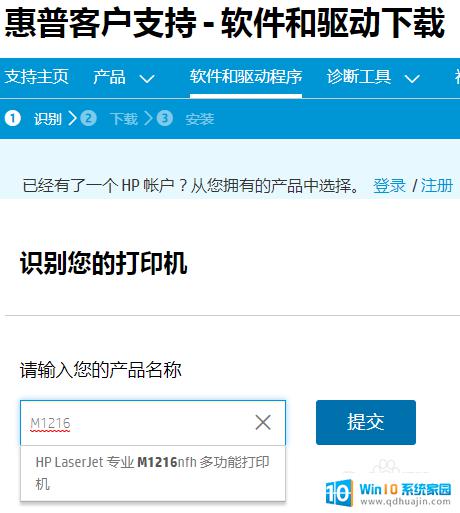
10.进入驱动下载页面,点击驱动程序中的下载按钮。
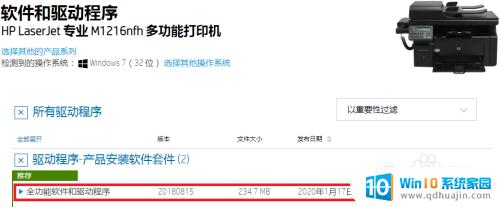 1
11.将下载的驱动文件右键解压成文件夹(需要电脑安装解压软件),解压前先将此驱动放入文件夹再解压或解压时候选择解压到同名文件夹(不要选择解压到当前文件夹!)。
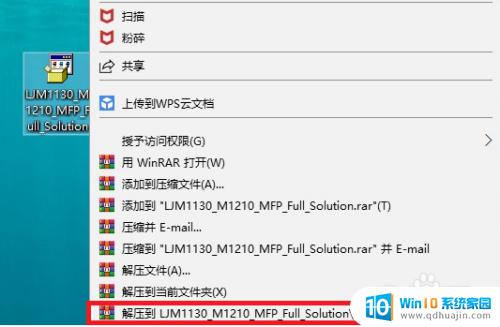 1
12.解压后找到驱动文件夹内最后一个文件即Uninstall文件双击运行开始卸载,卸载前请先断开USB先连接,断开后请不要再连接!
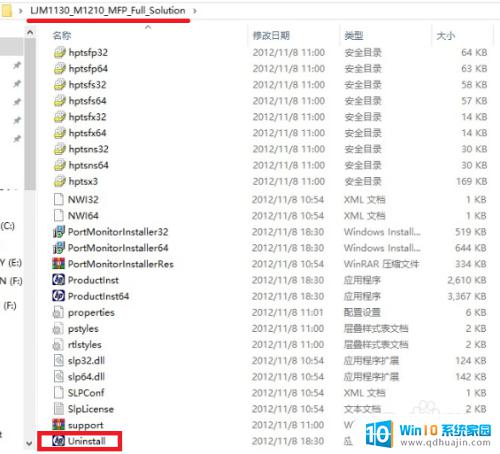 1
13.出现卸载列表,选择列表中驱动点击删除一台或点击下方全部删除,然后点击是进行驱动卸载。
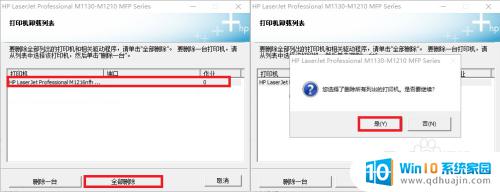 1
14.等待驱动卸载完成,点击完成关闭窗口。卸载完成后请先重启电脑,等重启完成后也不要先连接USB线。
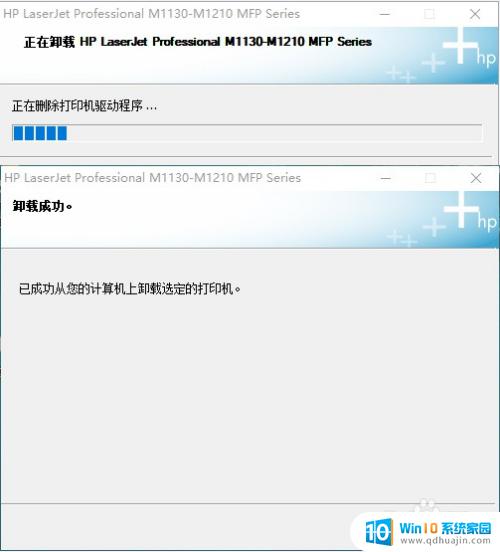 1
15.重启后找到驱动文件夹内HPSetup文件双击运行
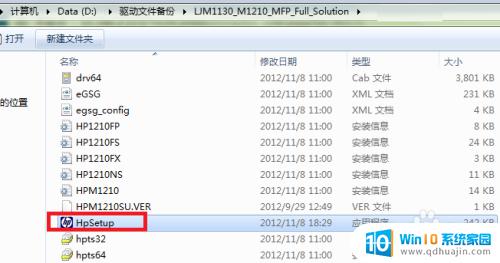 1
16.出现安装界面点击下一步继续安装
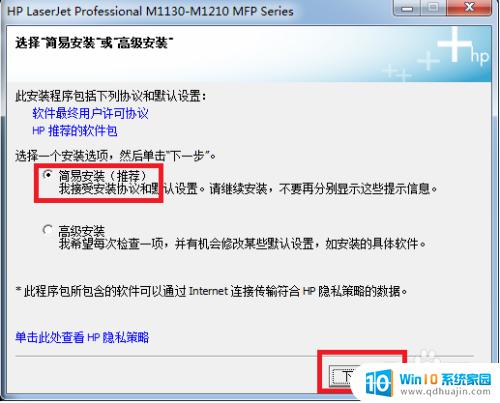 1
17.选择对应的打印机选项,点击下一步。
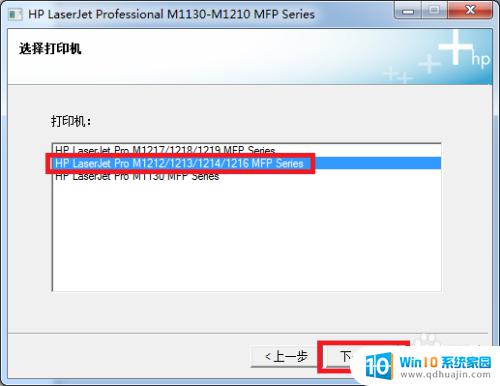 1
18.选择配置为使用USB打印,点击下一步
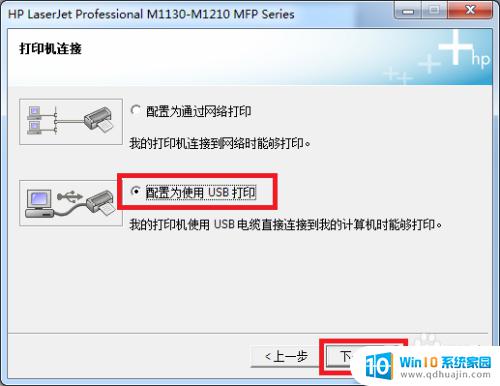 1
19.预安装完成,出现要求连接USB界面时候,将打印机开机并连接USB线到电脑。
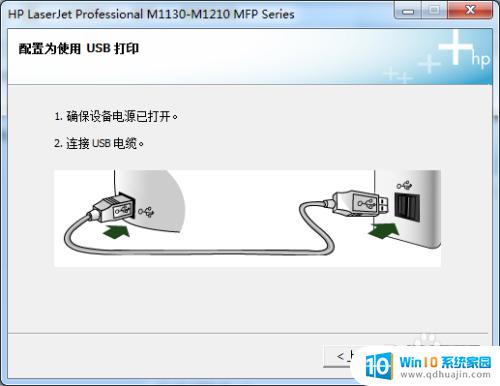 20
20等待电脑识别打印机后会开始安装后续的软件。
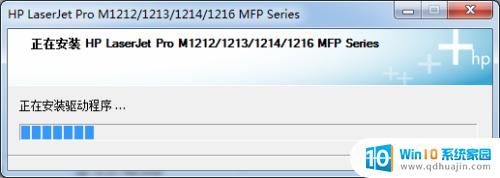
2.1.后续会出现安装完成,但是进度条没有走完的情况,无需做任何操作,等待几分钟后会继续走进度条。
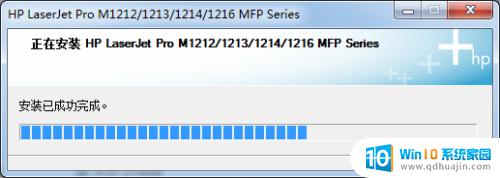 2
22.把注册产品的打勾去掉,点击下一步。
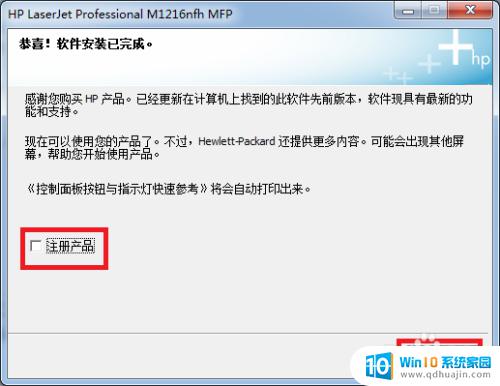 2
23.出现安装完成提示,点击完成。之后如还有设置界面出现,可以全部关闭,不需要设置。
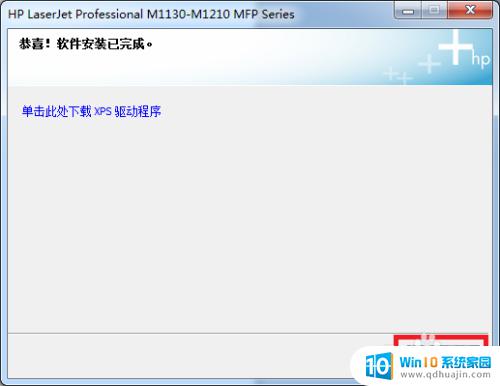
如果您在连接新设备时出现了安装驱动失败的情况,不必过于担心。您可以尝试重新启动计算机或检查USB连接是否牢固。另外,您也可以去官方网站或设备制造商网站下载并安装最新的驱动程序,这通常能够解决问题。如果这些方法都失败了,建议您联系技术支持或寻求专业帮助。